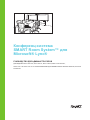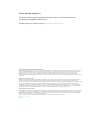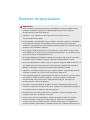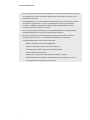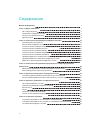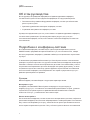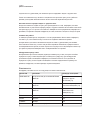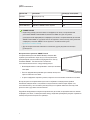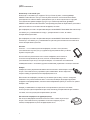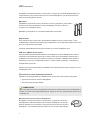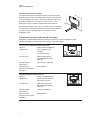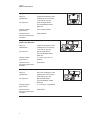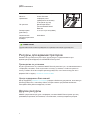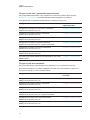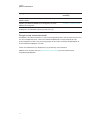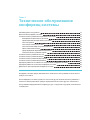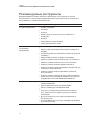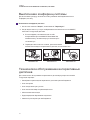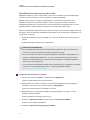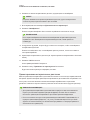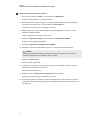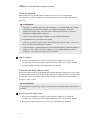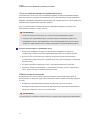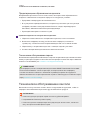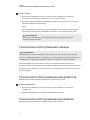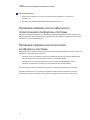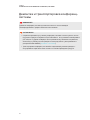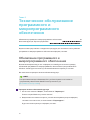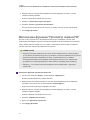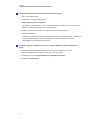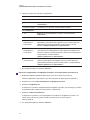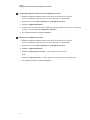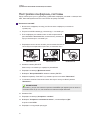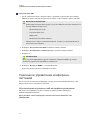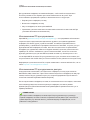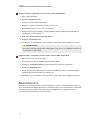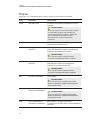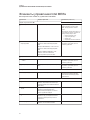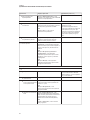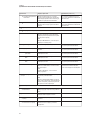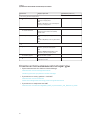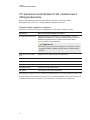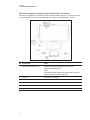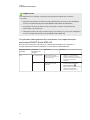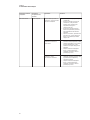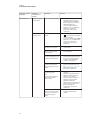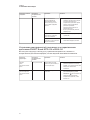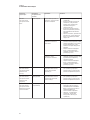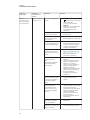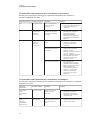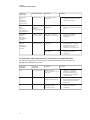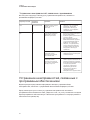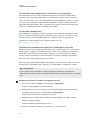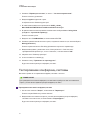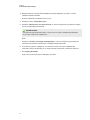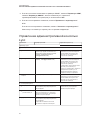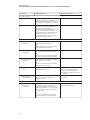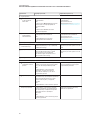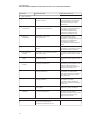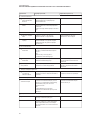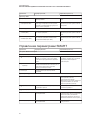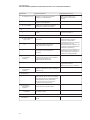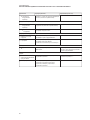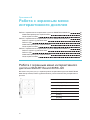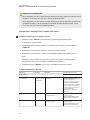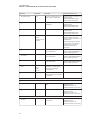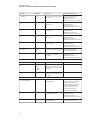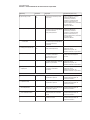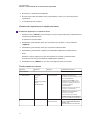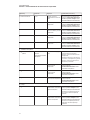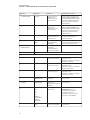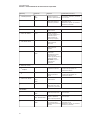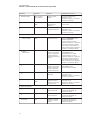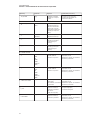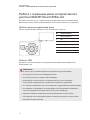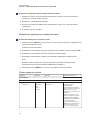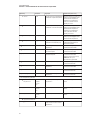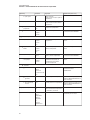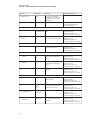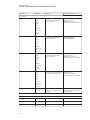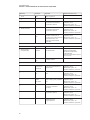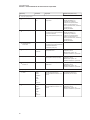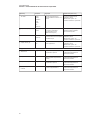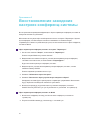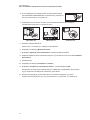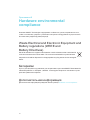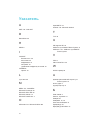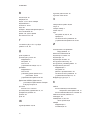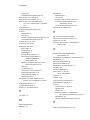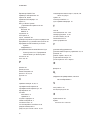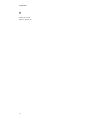Конференц-система
SMARTRoomSystem™ для
Microsoft®Lync®
РУКОВОДСТВО ДЛЯ АДМИНИСТРАТОРОВ
ДЛЯ МОДЕЛЕЙ SRS-LYNC-XS, SRS-LYNC-S, SRS-LYNC-M, SRS-LYNC-M-DUAL,
SRS-LYNC-LИSRS-LYNC-XL С ИНТЕРАКТИВНЫМИ ДИСПЛЕЯМИ SMARTBOARD®8055i-G5, 8070i-G4
И 8084i-G4.

Регистрация продукта
После регистрации продукта SMART мы будем сообщать о новых возможностях и
обновлениях программного обеспечения.
Зарегистрируйтесь онлайн по адресу: smarttech.com/registration.
Уведомление Федеральной комиссии связи США (FCC)
Данное оборудование проверено и признано соответствующим требованиям, предъявляемым к цифровым устройствам класса A согласно ч. 15 правил
FCC. Такие ограничения разработаны с целью обеспечить надлежащую защиту от вредных помех в производственной среде. Данное оборудование
генерирует, использует и может излучать электромагнитные волны в радиочастотном диапазоне. Поэтому если установка и эксплуатация
оборудования осуществляются с нарушением указаний производителя, оборудование может создавать недопустимые помехи для радиосвязи.
Эксплуатация данного оборудования в жилой зоне может вызвать недопустимые помехи. В этом случае пользователь должен будет устранить помехи
за свой счет.
Уведомление о товарных знаках
SMARTRoomSystem, SMARTBoard, SMARTMeetingPro, SMARTInk, DViT, smarttech, логотип SMART и слоганы всех продуктов SMART являются
торговыми марками или зарегистрированными торговыми марками компании SMART Technologies ULC в США и(или) других странах. Microsoft,
Windows, Lync, Outlook, PowerPoint и Office365 являются зарегистрированными торговыми марками или торговыми марками Microsoft Corporation в США
и (или) других странах. Intel и vPro являются зарегистрированными торговыми марками или торговыми марками корпорации Intel или ее дочерних
предприятий в США и (или) других странах. DameWare — зарегистрированная торговая марка SolarWinds Worldwide, LLC. VNC — зарегистрированная
торговая марка RealVNC Ltd. в США и других странах. “HDMI” и все сопутствующие логотипы являются торговыми марками компании HDMI Licensing
LLC. Продукция третьих сторон и названия компаний могут являться торговыми марками соответствующих владельцев.
Уведомление об авторских правах
© 2015SMARTTechnologiesULC. Все права защищены. Запрещается воспроизведение, передача, копирование, хранение в поисковых системах, перевод
на какие-либо языки и передача в любой форме и любым способом любой части данной публикации без предварительного письменного разрешения
компании SMART Technologies ULC. Содержащаяся в данном руководстве информация может быть изменена без уведомления и не подразумевает
каких бы то ни было обязательств со стороны компании SMART.
На этот продукт и (или) на его использование распространяется действие одного или нескольких патентов США.
www.smarttech.com/patents
01/2015
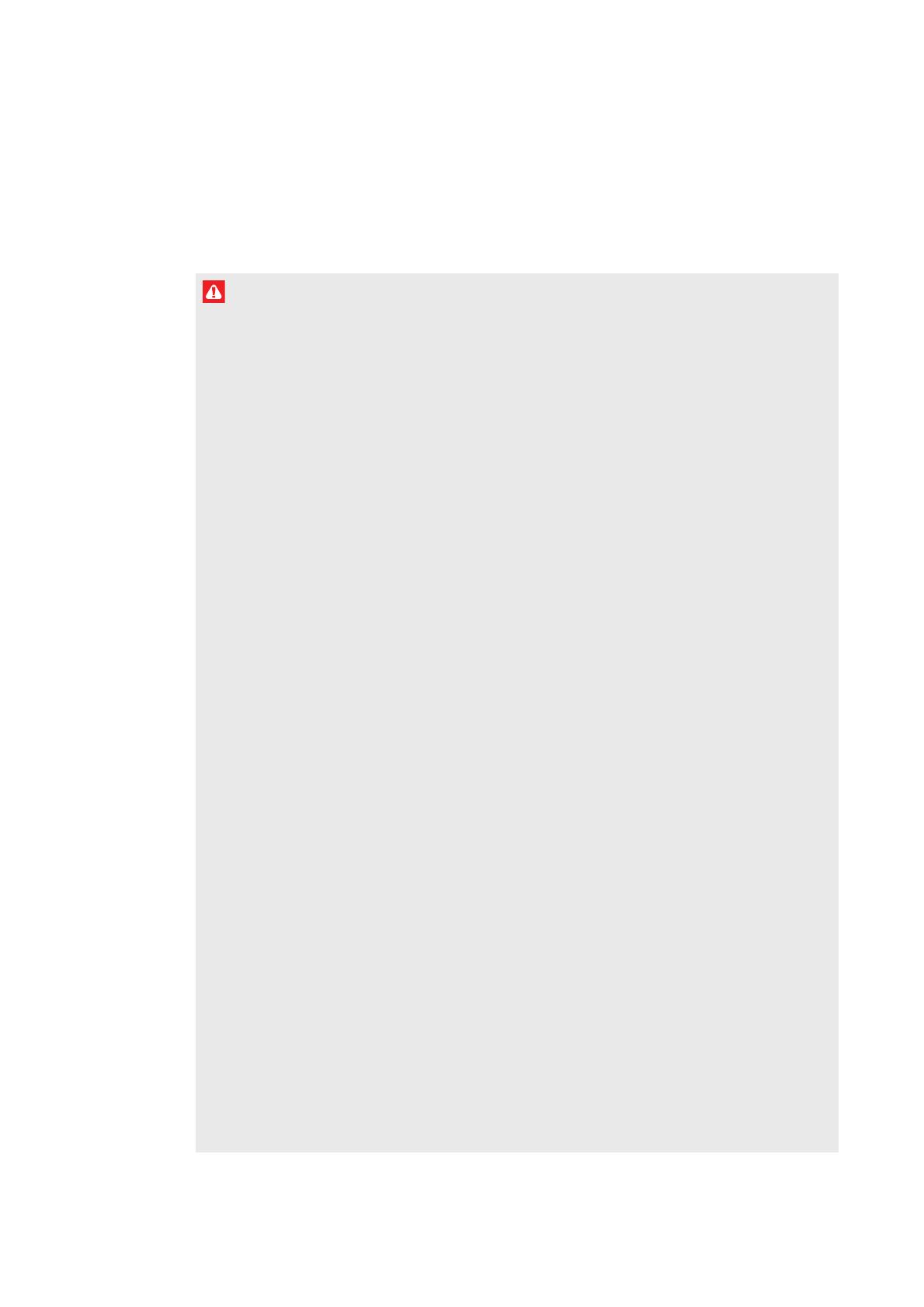
i
Важная информация
ВНИМАНИЕ!
l Невыполнение инструкций по монтажу, прилагаемых к продукту SMART, может
привести к травмам сотрудников и повреждениям продукта, на которые не
распространяется действие гарантии.
l Убедитесь, что установка соответствует местным строительным и
электротехническим нормам.
l Не открывайте и не разбирайте продукт SMART. Это может привести к поражению
электрическим током при прикосновении к располагающимся внутри корпуса
элементам, находящимся под высоким напряжением. Кроме того, открытие корпуса
приводит к аннулированию гарантии.
l Если продукт SMART расположен слишком высоко, не пытайтесь дотянуться до
его поверхности, встав на стул (и не позволяйте детям делать этого). Вместо этого
установите продукт на подходящей высоте.
l Для предотвращения возгорания и поражения электрическим током не допускайте
попадания изделия SMART под дождь, оберегайте оборудование от влаги.
l В случае необходимости замены отдельных деталей продукта SMART помните, что
для замены допускается использовать только детали, разрешенные компанией
SMART Technologies, или детали с аналогичными характеристиками.
l Убедитесь, что кабели, идущие по полу к изделию SMART, надлежащим образом
помечены и связаны так, чтобы за них нельзя было зацепиться.
l Не вставляйте предметы в вентиляционные отверстия, поскольку они могут задеть
находящиеся под напряжением элементы, что может привести к поражению
электрическим током, пожару или к повреждениям продукта, на которые не
распространяется действие гарантии.
l Не ставьте тяжелые предметы на кабель питания. Повреждение кабеля может
привести к поражению электрическим током, пожару или к повреждениям продукта,
на которые не распространяется действие гарантии.
l Используйте только такие удлинители с розетками, в которые полярная вилка
продукта может быть вставлена полностью.
l Используйте только поставляемые с продуктом кабели питания. Если кабель
питания не входит в комплект поставки продукта, обратитесь к поставщику.
Используйте только те кабели питания, которые соответствуют по напряжению
розетке питания и удовлетворяют требованиям местных стандартов безопасности.

ВАЖНАЯ ИНФОРМАЦИЯ
ii
l В случае повреждения стеклянной поверхности экрана не прикасайтесь к жидкости,
вытекающей из него. Во избежание повреждений соблюдайте осторожность во
время сбора осколков.
l Не перемещайте и не устанавливайте интерактивный дисплей с помощью каната
или провода, продетого в его ручки. Несоблюдение этих инструкций может
привести к травмам сотрудников и повреждению оборудования, поскольку
интерактивный дисплей очень тяжелый.
l Используйте средства крепления, поставляемые SMART, или оборудование,
предназначенное для соответствующего монтажа изделия.
l Во всех следующих случаях немедленно отключайте все кабели питания
интерактивного дисплея от сети питания и обращайтесь за помощью к
квалифицированному техническому персоналу:
o
Кабель питания или его вилка повреждены
o
Внутрь интерактивного дисплея попала жидкость
o
На интерактивный дисплей упал какой-либо предмет
o
Интерактивный дисплей упал
o
Обнаружено структурное повреждение, например, трещина
o
Интерактивный дисплей ведет себя непредсказуемым образом, хотя все
инструкции по эксплуатации соблюдаются

iii
Содержание
Важная информация i
Глава 1: Добро пожаловать 1
Об этом руководстве 2
Подробнее о конференц-системе 2
Ресурсы для администраторов 9
Другие ресурсы 9
Глава 2: Техническое обслуживание конференц-системы 13
Рекомендуемые инструменты 14
Выключение конференц-системы 15
Техническое обслуживание интерактивных дисплеев 15
Техническое обслуживание консоли 21
Техническое обслуживание камеры 22
Техническое обслуживание микрофонов 22
Техническое обслуживание динамиков 22
Проверка правильности кабельного подключения конференц-системы 23
Проверка правильности монтажа конференц-системы 23
Демонтаж и транспортировка конференц-системы 24
Глава 3: Техническое обслуживание программного и микропрограммного
обеспечения 25
Обновление программного и микропрограммного обеспечения 25
Включение функции "Просмотр экрана ПК" 26
Глава 4: Удаленный мониторинг конференц-системы 27
Установка административного веб-портала LyncRoomSystem 27
Использование административного веб-портала LyncRoomSystem 27
Глава 5: Удаленное управление конференц-системой 31
Настройка конференц-системы 32
Удаленное управление конференц-системой 33
Безопасность 35
Порты 36
Элементы управления Intel MEBx 37
Список использованной литературы 40
Глава 6: Устранение неполадок 41
Устранение неисправностей, связанных с оборудованием 42
Устранение неисправностей, связанных с программным обеспечением 52
Тестирование конференц-системы 54

СОДЕРЖАНИЕ
iv
Приложение A: Использование административной консоли Lync и
параметровSMART 57
Доступ к административной консоли Lync и параметрамSMART 57
Управление административной консолью Lync 58
Управление параметрамиSMART 63
Приложение B: Работа с экранным меню интерактивного дисплея 67
Работа с экранным меню интерактивного дисплея SMARTBoard 8055i-G5 67
Работа с экранным меню интерактивного дисплея SMART Board 8070i-G4 72
Работа с экранным меню интерактивного дисплея SMART Board 8084i-G4 79
Приложение C: Восстановление заводских настроек конференц-системы 89
Приложение D: Hardware environmental compliance 91
Waste Electrical and Electronic Equipment and Battery regulations (WEEE and
BatteryDirectives) 91
Батарейки 91
Дополнительная информация 91
Указатель 93

Глава 1
1
Глава 1: Добро пожаловать
Об этом руководстве 2
Подробнее о конференц-системе 2
Функции 2
Интеграция с Lync 2
Легкое начало работы 2
Автоматическая передача видео- и аудиопотоков 3
Совместная работа 3
Обнаружение присутствия 3
Компоненты 3
Интерактивные дисплеи SMARTBoard 4
Компьютер с системой Lync 5
Консоль 5
Камера 5
Настольные микрофоны и аудиопроцессор 5
Динамики 6
Видеокабели 6
USB-мост SMARTRoomSystem 6
Дополнительные принадлежности 6
Дополнительные настольные микрофоны 6
Настенное крепление в наборе 7
Сравнение помещений разной площади 7
Ресурсы для администраторов 9
Руководство по установке 9
Центр поддержки и база знаний 9
Другие ресурсы 9
Ресурсы для лиц, принимающих решения 10
Ресурсы для монтажников 10
Ресурсы для пользователей 11
В этом разделе представлена вводная информация о данном руководстве и конференц-
системе SMARTRoomSystem™ для Microsoft®Lync.

ГЛАВА 1
ДОБРО ПОЖАЛОВАТЬ
2
Об этом руководстве
В этом руководстве приведена информация об администрировании конференц-
системыRoomSystem. В нем содержится информация по следующим вопросам:
l Техническое обслуживание оборудования конференц-системы для обеспечения
долгого срока службы
l Удаленное управление и мониторинг конференц-системы
l Устранение неисправностей конференц-системы
Руководство предназначено для лиц, ответственных за администрирование конференц-
систем в своих организациях. Прочая документация и ресурсы доступны для
пользователей конференц-систем, ответственных за монтаж конференц-системы и ее
пользователей.
Подробнее о конференц-системе
В состав вашей конференц-системы входят один или два интерактивных дисплея
SMARTBoard®, программно-аппаратный комплекс Lync, настольная консоль, камера
высокого разрешения, микрофоны, динамики и кабели для опционального подключения
ноутбука.
Установленное программное обеспечение Lync Room System позволит пользователям
проводить встречи и подключаться к другим пользователям или конференц-залам одним
нажатием с помощью консоли или интерактивных дисплеев. Пользователи могут писать
или рисовать на интерактивных дисплеях благодаря сенсорному функционалу, а также
опционально подключать компьютер, демонстрировать подключенным пользователям
или посетителям конференц-зала изображение с его экрана и предоставлять доступ к
файлам в режиме реального времени.
Функции
Ваша конференц-система обладает следующими характеристиками.
Интеграция с Lync
Конференц-система SMARTRoomSystem интегрируется в существующую
инфраструктуру Lync, что позволяет пользователям организовывать встречи, удаленно
подключаться к встречам и делиться файлами MicrosoftPowerPoint® с помощью
клиентского ПО Lync, установленного на их компьютерах.
Легкое начало работы
После включения конференц-системы на консоли и интерактивных дисплеях отобразится
расписание конференц-зала, включая забронированное и свободное время. Пользователи
могут начать запланированную встречу, нажав на блок встречи в расписании на консоли
или на экране интерактивного дисплея. ПО Lync Room System позволяет пользователям

ГЛАВА 1
ДОБРО ПОЖАЛОВАТЬ
3
подключаться к удаленным участникам встречи и передавать видео- и аудиопотоки.
Также пользователи могут начинать специальные встречи или приступать к работе в
режиме доски одним нажатием кнопки на консоли или интерактивном дисплее.
Автоматическая передача видео- и аудиопотоков
Когда пользователи создают встречу или присоединяются к ней, конференц-система
автоматически осуществляет передачу видео- и аудиопотоков без выполнения каких-либо
настроек вручную со стороны пользователя. Камера высокого разрешения, микрофоны и
динамики, которыми оснащена конференц-система, позволяют общаться в ходе встречи.
Совместная работа
С помощью режима доски, входящего в состав программного обеспечения конференц-
системы Lync, пользователи могут писать или создавать заметки на экранах
интерактивных дисплеев и автоматически делиться ими с удаленными участниками.
Пользователи также могут писать или рисовать в файлах PowerPoint, прикрепленных к
запланированным встречам, а также подключать ноутбуки или стационарный компьютер
для демонстрации и взаимодействия с изображениями с их экранов.
Обнаружение присутствия
Интерактивные дисплеи оснащены двумя датчиками присутствия, которые способны
определять присутствие людей на расстоянии до 5м (16 футов). При обнаружении
датчиками людей в помещении конференц-система включается. Если датчики не
определяют присутствие людей в помещении в течение определенного промежутка
времени, конференц-система переходит в режим ожидания.
Компоненты
Конференц-система состоит из следующих основных компонентов:
Деталь № Описание Площадь помещений
SBID 8055i-G5 Интерактивный дисплей SMARTBoard
8055i-G5
Очень малое
Среднее с двумя
дисплеями (×2)
SBID 8070i-G4 Интерактивный дисплей SMARTBoard
8070i-G4
Небольшой размер
Большое помещение (×2)
SBID 8084i-G4 Интерактивный дисплей SMART Board
8084i-G4
Средний
Очень большое
помещение (×2)
AM70-L Компьютер с системой Lync все
CP311 Консоль все
CAM301 Камера все
MIC500 Настольные микрофоны все

ГЛАВА 1
ДОБРО ПОЖАЛОВАТЬ
4
Деталь № Описание Площадь помещений
MIX500 Аудиопроцессор все
CSR500 Динамики все
1019403 видеокабели все
SRS-USB-мост USB-мост SMARTRoomSystem все
ПРИМЕЧАНИЯ
l В данном руководстве описываются конференц-системы с интерактивными
дисплеями SMARTBoard 8055i-G5, 8070i-G4 и 8084i-G4. Для получения
дополнительной информации о конференц-системах с интерактивными дисплеями
SMARTBoard 8055i см. руководство по настройке и техническому обслуживанию
конференц-системы SMARTRoomSystem™ для Microsoft®Lync®
(smarttech.com/kb/170450).
l Другие второстепенные компоненты описаны в других разделах настоящего
руководства.
Интерактивные дисплеи SMARTBoard
Интерактивные дисплеи SMARTBoard оснащены ЖК-
экраном (соотношение сторон 16:9) с LED-подсветкой и
проприетарной технологией DViT® (DigitalVisionTouch)
компании SMART. Технология DViT позволяет
пользователям выполнять следующие функции:
l Взаимодействовать с материалами с помощью касаний
пальцами
l Писать цифровыми чернилами при помощи пальца или
пера из комплекта поставки.
l Стирать цифровые чернила кулаком, ладонью или ластиком из комплекта поставки
В ходе встречи на интерактивных дисплеях отображаются видеоролики, файлы
PowerPoint и видеосигнал с опционально подключенных компьютеров. Кроме того,
пользователи могут использовать режим доски для создания заметок и впоследствии
делиться ими с другими пользователями.
Подробная информация о модели интерактивных дисплеев, входящей в комплект вашей
конференц-системы, а также различиях между моделями приведена в разделе Сравнение
помещений разной площади на странице7.

ГЛАВА 1
ДОБРО ПОЖАЛОВАТЬ
5
Компьютер с системой Lync
Компьютер с системой Lync содержит ПО Lync Room System, а также драйверы
SMARTProductDrivers. ПО Lync Room System позволяет пользователям начинать,
присоединяться и обеспечивать проведение встреч, а также подключаться к другим
пользователям в рамках инфраструктуры Lync в вашей организации. Драйверы
SMARTProductDrivers обеспечивают сенсорный функционал интерактивных дисплеев и
работоспособность всех компонентов конференц-системы.
Для конференц-систем с интерактивными дисплеями SMARTBoard 8055i-G5: компьютер с
системой Lync устанавливается в корпус, прикрепленный к стене, за левым
интерактивным дисплеем.
Для конференц-систем с интерактивными дисплеями SMARTBoard 8070i-G4 и 8084i-G4:
компьютер с системой Lync устанавливается в разъем, расположенный в нижней части
левого интерактивного дисплея.
Консоль
Консоль — это основной дисплей конференц-системы. Она позволяет
пользователям получать доступ и управлять функционалом ПО Lync Room
System в ходе встреч.
Консоль обычно располагается на столе в конференц-зале. Как и все
остальные интерактивные дисплеи, консоль оснащена ЖК-экраном
(соотношение сторон 16:9) с сенсорным вводом, что позволяет пользователям
взаимодействовать с кнопками и другими элементами управления с помощью нажатий.
Камера
Камера высокого разрешения автоматически выполняет захват видео в ходе
встреч. Пользователи могут временно приостанавливать запись видео или
закрыть камеру шторкой в целях конфиденциальности.
В большинстве конференц-залов все участники встречи смогут попасть в кадр вне
зависимости от расположения их мест относительно камеры благодаря функциям
цифрового панорамирования, наклона и масштабирования (DPTZ), а также полю зрения
камеры в 109°.
Камера устанавливается в верхней части интерактивного дисплея в системах,
использующих один интерактивный дисплей, или между интерактивными дисплеями в
системах, использующих два интерактивных дисплея.
Настольные микрофоны и аудиопроцессор
Настольные микрофоны автоматически выполняют захват звука в ходе
встреч. Пользователи могут временно отключать передачу звука с
помощью микрофонов в целях конфиденциальности.

ГЛАВА 1
ДОБРО ПОЖАЛОВАТЬ
6
Конференц-система поставляется в комплекте с двумя настольными микрофонами. Вы
также можете купить дополнительные настольные микрофоны (см. Дополнительные
настольные микрофоны выше).
Динамики
Динамики осуществляют вывод звукового потока от удаленных участников в
ходе встречи. Функция обработки звука конференц-системы позволяет
устранить эхо и задержки звука.
Динамики установлены по сторонам интерактивных дисплеев.
Видеокабели
Пользователи могут подключить видеокабели HDMI® или VGA к компьютеру, чтобы
изображение с видеовыхода компьютера отобразилось на интерактивном дисплее и стало
доступно удаленным участникам.
Разъемы видеокабелей обычно расположены на столе в конференц-зале.
USB-мост SMARTRoomSystem
Использование видеокабелей и USB-моста конференц-системы SMARTRoomSystem
позволяет пользователям подключать свои ноутбуки или стационарные компьютеры к
конференц-системе. Когда пользователи подключат USB-мост SMARTRoomSystem к
компьютеру, они смогут взаимодействовать с компьютером, прикасаясь к поверхности
интерактивного дисплея.
Разъем для подключения USB-моста SMARTRoomSystem обычно расположен на столе
в конференц-зале.
Дополнительные принадлежности
Оциональное оборудование для SMARTRoomSystem включает в себя следующее:
l Дополнительные настольные микрофоны
l Настенное крепление в наборе
ПРИМЕЧАНИЕ
Для получения каталожных номеров дополнительных принадлежностей и информации о
заказе см. технические характеристики (см. Ресурсы для лиц, принимающих решения на
странице10).
Дополнительные настольные микрофоны
Конференц-система поставляется в комплекте с двумя настольными
микрофонами. При необходимости для каждой конференц-системы вы
можете приобрести и подключить еще три дополнительных настольных
микрофона, что в общей сумме даст вам пять настольных микрофонов.

ГЛАВА 1
ДОБРО ПОЖАЛОВАТЬ
7
Настенное крепление в наборе
Настенное крепление в наборе включает в себя настенное
крепление для каждого интерактивного дисплея, входящего в
состав конференц-системы, и короб для кабелей. Настенное
крепление переносит часть веса со стены на пол — оно
необходимо при установке интерактивных дисплеев на
металлические каркасные стены, которые не могут выдержать
их полный вес. Короб для кабелей позволяет закрыть кабели,
идущие по полу от интерактивных дисплеев к столу в
конференц-зале.
Сравнение помещений разной площади
Конференц-система SMARTRoomSystem поставляется в шести размерах. В этом
разделе приведены основные различия между этими размерами.
Очень малое помещение (SRS-LYNC-XS)
Область
применения:
Очень малые конференц-
залы (примерно на 4
человек)
7 м² (75 кв. футов)
Тип дисплея: Один интерактивный
дисплей SMARTBoard
8055i-G5
Размер экрана
(диагональ):
138,4 см (54 1/2 дюйма)
Опциональное
настенное крепление
в наборе:
WSK-SINGLE
Малое помещение (SRS-LYNC-S)
Область
применения:
Малые конференц-залы
(примерно на 6 человек)
9 м² (100 кв. футов)
Тип дисплея: Один интерактивный
дисплей SMARTBoard
8070i-G4
Размер экрана
(диагональ):
178 см (70 дюймов)
Опциональное
настенное крепление
в наборе:
WSK-SINGLE

ГЛАВА 1
ДОБРО ПОЖАЛОВАТЬ
8
Среднее помещение (SRS-LYNC-M)
Область
применения:
Средние конференц-залы
(примерно на 12 человек)
17 м² (180 кв. футов)
Тип дисплея: Один интерактивный
дисплей SMARTBoard
8084i-G4
Размер экрана
(диагональ):
213,4 см (84 дюйма)
Опциональное
настенное крепление
в наборе:
WSK-SINGLE
Среднее помещение с двумя дисплеями
(SRS-LYNC-M-DUAL)
Область
применения:
Средние конференц-залы
(примерно на 12 человек)
17 м² (180 кв. футов)
Тип дисплея: Два интерактивных
дисплея SMARTBoard
8055i-G5
Размер экрана
(диагональ):
2 × 138,4 см (2 × 54 1/2
дюйма)
Опциональное
настенное крепление
в наборе:
WSK-DUAL
Большие помещения (SRS-LYNC-L)
Область
применения:
Большие конференц-залы
(примерно на 16 человек)
28 м² (300 кв. футов)
Тип дисплея: Два интерактивных
дисплея SMART Board
8070i-G4
Размер экрана
(диагональ):
2 × 178 см (2 × 70 дюймов)
Опциональное
настенное крепление
в наборе:
WSK-DUAL

ГЛАВА 1
ДОБРО ПОЖАЛОВАТЬ
9
Очень большие помещения (SRS-LYNC-XL)
Область
применения:
Очень большие
конференц-залы
(примерно на 18 человек)
37 м² (400 кв. футов)
Тип дисплея: Два интерактивных
дисплея SMARTBoard
8084i-G4
Размер экрана
(диагональ):
2 × 213,4 см (2 × 84 дюйма)
Опциональное
настенное крепление
в наборе:
WSK-DUAL
ПРИМЕЧАНИЕ
Другие небольшие отличия приведены на страницах настоящего руководства.
Ресурсы для администраторов
Помимо этого руководства существуют другие ресурсы, предназначенные для
администраторов конференц-систем SMARTRoomSystem.
Руководство по установке
Изучите руководство по установке SMARTRoomSystem для Lync, поставляемое вместе
с конференц-системой, чтобы подготовить систему к установке, и чтобы настроить ее
после установки. Если вы потеряли данное руководство, то вы можете загрузить его в
форматеPDF по адресу: smarttech.com/kb/170820.
Центр поддержки и база знаний
Центр поддержки (smarttech.com/support) содержит библиотеку документов, включающую
данное руководство, а также базу знаний, которая поможет при решении возникших
неисправностей в работе конференц-системы.
Другие ресурсы
SMART предоставляет ресурсы о конференц-системах SMARTRoomSystem для лиц,
принимающих решения, монтажников, пользователей, а также для администраторов.

ГЛАВА 1
ДОБРО ПОЖАЛОВАТЬ
10
Ресурсы для лиц, принимающих решения
Лица, принимающие решения, могут обращаться к веб-сайту SMARTRoomSystem
(smarttech.com/smartroom) за общей информацией о конференц-системах и к
спецификациям за подробной информацией о конкретных продуктах.
Продукт Технические
характеристики
Конференц-система для очень малых помещений
SMARTRoomSystem для Lync
smarttech.com/kb/170821
Конференц-система для малых помещений
SMARTRoomSystem для Lync
smarttech.com/kb/170449
Конференц-система для средних помещений
SMARTRoomSystem для Lync
smarttech.com/kb/170448
Конференц-система для средних помещений
SMARTRoomSystem для Lync с двумя дисплеями
smarttech.com/kb/170823
Конференц-система для больших помещений
SMARTRoomSystem для Lync
smarttech.com/kb/170447
Конференц-система для очень больших помещений
SMARTRoomSystem для Lync
smarttech.com/kb/170659
Настенные крепления SMART для интерактивных дисплеев
SMARTBoard
smarttech.com/kb/170526
Ресурсы для монтажников
При установке продукта монтажники могут обращаться к инструкциям по монтажу,
включенным в комплект поставки конференц-системы. Если монтажники потеряли эти
инструкции, они могут скачать их PDF-версии.
Продукт Инструкция по
монтажу
Конференц-система для очень малых помещений
SMARTRoomSystem для Lync
smarttech.com/kb/170857
Конференц-система для малых помещений
SMARTRoomSystem для Lync
smarttech.com/kb/170470
Конференц-система для средних помещений
SMARTRoomSystem для Lync
smarttech.com/kb/170467
Конференц-система для средних помещений
SMARTRoomSystem для Lync с двумя дисплеями
smarttech.com/kb/170858
Конференц-система для больших помещений
SMARTRoomSystem для Lync
smarttech.com/kb/170468
Конференц-система для очень больших помещений
SMARTRoomSystem для Lync
smarttech.com/kb/170658

ГЛАВА 1
ДОБРО ПОЖАЛОВАТЬ
11
Продукт Инструкция по
монтажу
Настенные крепления SMART для интерактивных дисплеев
SMARTBoard
smarttech.com/kb/170466
Коробы для кабелей SMART для конференц-системы
SMARTRoomSystem
smarttech.com/kb/170465
Комплект расширения настольного микрофона для
конференц-систем SMARTRoomSystem для Lync
smarttech.com/kb/170560
Ресурсы для пользователей
Конференц-система поставляется с настольным руководством, и вы можете положить его
на стол в конференц-зале, чтобы пользователи обращались к нему каждый раз при
использовании системы. Настольное руководство включает основную информацию об
использовании конференц-системы.
Также пользователи могут обращаться к руководству пользователя
SMARTRoomSystem для Lync (smarttech.com/kb/170818) для получения более
подробной информации.


Глава 2
13
Глава 2: Техническое обслуживание
конференц-системы
Рекомендуемые инструменты 14
Выключение конференц-системы 15
Техническое обслуживание интерактивных дисплеев 15
Калибровка интерактивных дисплеев 16
Ориентирование интерактивных дисплеев 17
Очистка экранов 19
Очистка датчиков присутствия 19
Очистка окошек камер и отражающей ленты 20
Обеспечение вентиляции 20
Предотвращение образования конденсата 21
Техническое обслуживание перьев 21
Техническое обслуживание консоли 21
Техническое обслуживание камеры 22
Техническое обслуживание микрофонов 22
Техническое обслуживание динамиков 22
Проверка правильности кабельного подключения конференц-системы 23
Проверка правильности монтажа конференц-системы 23
Демонтаж и транспортировка конференц-системы 24
Конференц-система требует минимального технического обслуживания и чистки или не
требует этого вовсе.
Если конференц-система нуждается в чистке или другом техническом обслуживании, а
также если ваша организация требует периодической чистки или другого технического
обслуживания оборудования ИТ-инфраструктуры, следуйте инструкциям, изложенным в
этом разделе.

ГЛАВА 2
ТЕХНИЧЕСКОЕ ОБСЛУЖИВАНИЕ КОНФЕРЕНЦ-СИСТЕМЫ
14
Рекомендуемые инструменты
Квалифицированные профессиональные монтажники и ИТ-специалисты должны
воспользоваться следующими рекомендуемыми инструментами в целях технического
обслуживания и устранения неисправностей:
Занятие Рекомендуемые инструменты
Служба оборудования
l
Бумага и карандаш
l
Лестница
l
Рулетка
l
Набор отверток, включая плоскую, Phillips№1 и
Phillips№2
l
Фонарик
l
Нейлоновые стяжки для кабеля
l
Резак для кабельных стяжек
Изоляционное
тестирование
оборудования
l
Кабель USB длиной 5 м (16 футов 5 дюймов)
l
Кабель USB с разъемом mini-B длиной 5 м (16 футов 5
дюймов)
l
Активный удлинитель USB-кабеля длиной 5 м (16 футов
5 дюймов)
l
Кабель HDMI длиной 6,3 м (20 футов 8 дюймов)
l
Работоспособный запасной компьютер с системой Lync
l
Работоспособная запасная консоль и блок питания
l
Работоспособная запасная камера в комплекте
l
Работоспособный запасной микрофон и аудиопроцессор
в комплекте, включая кабели
l
Работоспособные запасные динамики в комплекте,
включая кабели
l
Работоспособные запасные блоки питания для камеры,
аудиопроцессора и динамиков конференц-системы для
интерактивных дисплеев SMARTBoard 8055i-G5
Доступ ИТ-специалистов
l
ИТ-администратор со знанием инфраструктуры Lync
данной организации
l
ПДУ интерактивного дисплея SMARTBoard
l
Мышь и клавиатура с интерфейсом USB
l
Ноутбук с установленным Outlook и клиентским ПО
Lync, подключенный к инфраструктуре Lync вашей
организации
l
Доступ в Интернет для получения документации и
прочих ресурсов
l
Альтернативный источник звука, например портативный
музыкальный плеер
Страница загружается ...
Страница загружается ...
Страница загружается ...
Страница загружается ...
Страница загружается ...
Страница загружается ...
Страница загружается ...
Страница загружается ...
Страница загружается ...
Страница загружается ...
Страница загружается ...
Страница загружается ...
Страница загружается ...
Страница загружается ...
Страница загружается ...
Страница загружается ...
Страница загружается ...
Страница загружается ...
Страница загружается ...
Страница загружается ...
Страница загружается ...
Страница загружается ...
Страница загружается ...
Страница загружается ...
Страница загружается ...
Страница загружается ...
Страница загружается ...
Страница загружается ...
Страница загружается ...
Страница загружается ...
Страница загружается ...
Страница загружается ...
Страница загружается ...
Страница загружается ...
Страница загружается ...
Страница загружается ...
Страница загружается ...
Страница загружается ...
Страница загружается ...
Страница загружается ...
Страница загружается ...
Страница загружается ...
Страница загружается ...
Страница загружается ...
Страница загружается ...
Страница загружается ...
Страница загружается ...
Страница загружается ...
Страница загружается ...
Страница загружается ...
Страница загружается ...
Страница загружается ...
Страница загружается ...
Страница загружается ...
Страница загружается ...
Страница загружается ...
Страница загружается ...
Страница загружается ...
Страница загружается ...
Страница загружается ...
Страница загружается ...
Страница загружается ...
Страница загружается ...
Страница загружается ...
Страница загружается ...
Страница загружается ...
Страница загружается ...
Страница загружается ...
Страница загружается ...
Страница загружается ...
Страница загружается ...
Страница загружается ...
Страница загружается ...
Страница загружается ...
Страница загружается ...
Страница загружается ...
Страница загружается ...
Страница загружается ...
Страница загружается ...
Страница загружается ...
Страница загружается ...
Страница загружается ...
Страница загружается ...
Страница загружается ...
Страница загружается ...
Страница загружается ...
-
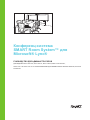 1
1
-
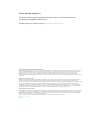 2
2
-
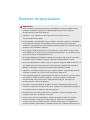 3
3
-
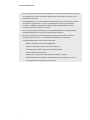 4
4
-
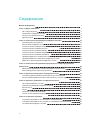 5
5
-
 6
6
-
 7
7
-
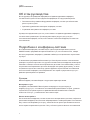 8
8
-
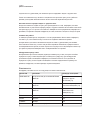 9
9
-
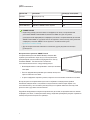 10
10
-
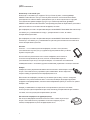 11
11
-
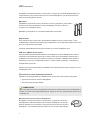 12
12
-
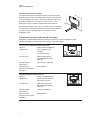 13
13
-
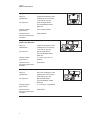 14
14
-
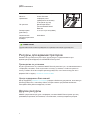 15
15
-
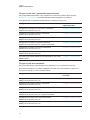 16
16
-
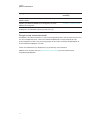 17
17
-
 18
18
-
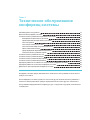 19
19
-
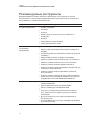 20
20
-
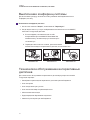 21
21
-
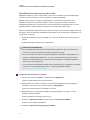 22
22
-
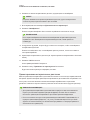 23
23
-
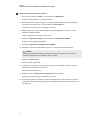 24
24
-
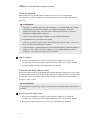 25
25
-
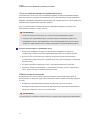 26
26
-
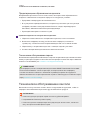 27
27
-
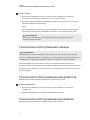 28
28
-
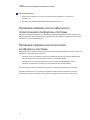 29
29
-
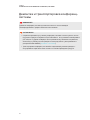 30
30
-
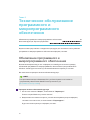 31
31
-
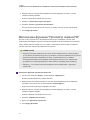 32
32
-
 33
33
-
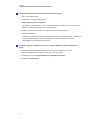 34
34
-
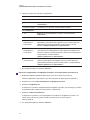 35
35
-
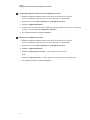 36
36
-
 37
37
-
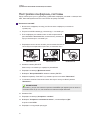 38
38
-
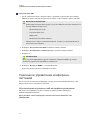 39
39
-
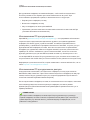 40
40
-
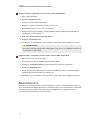 41
41
-
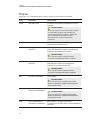 42
42
-
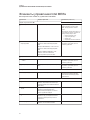 43
43
-
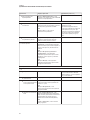 44
44
-
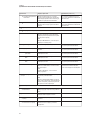 45
45
-
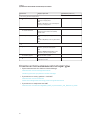 46
46
-
 47
47
-
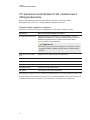 48
48
-
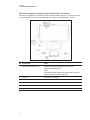 49
49
-
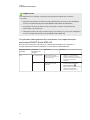 50
50
-
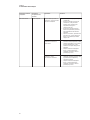 51
51
-
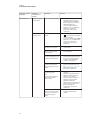 52
52
-
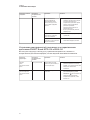 53
53
-
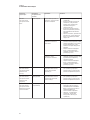 54
54
-
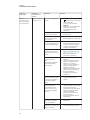 55
55
-
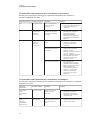 56
56
-
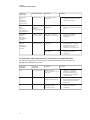 57
57
-
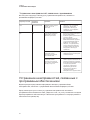 58
58
-
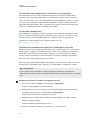 59
59
-
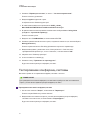 60
60
-
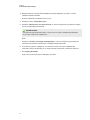 61
61
-
 62
62
-
 63
63
-
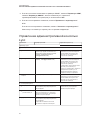 64
64
-
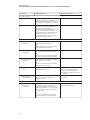 65
65
-
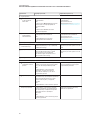 66
66
-
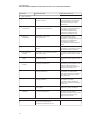 67
67
-
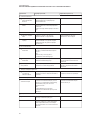 68
68
-
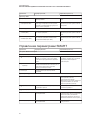 69
69
-
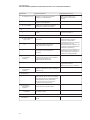 70
70
-
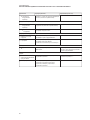 71
71
-
 72
72
-
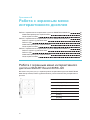 73
73
-
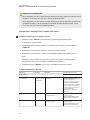 74
74
-
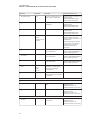 75
75
-
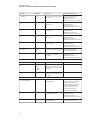 76
76
-
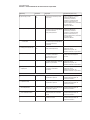 77
77
-
 78
78
-
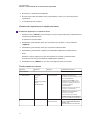 79
79
-
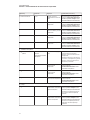 80
80
-
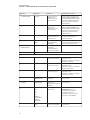 81
81
-
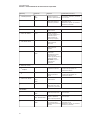 82
82
-
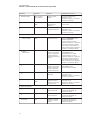 83
83
-
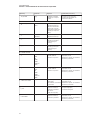 84
84
-
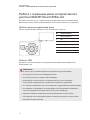 85
85
-
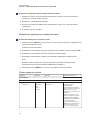 86
86
-
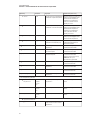 87
87
-
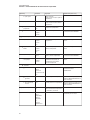 88
88
-
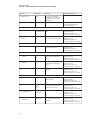 89
89
-
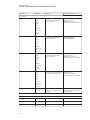 90
90
-
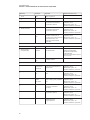 91
91
-
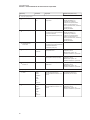 92
92
-
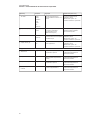 93
93
-
 94
94
-
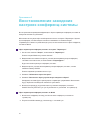 95
95
-
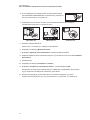 96
96
-
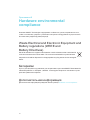 97
97
-
 98
98
-
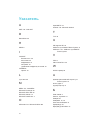 99
99
-
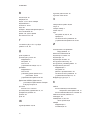 100
100
-
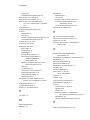 101
101
-
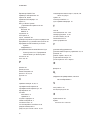 102
102
-
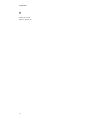 103
103
-
 104
104
-
 105
105
-
 106
106
SMART Technologies SRS-LYNC-S-G5 (one 8065i-G5) Справочное руководство
- Тип
- Справочное руководство
- Это руководство также подходит для
Задайте вопрос, и я найду ответ в документе
Поиск информации в документе стал проще с помощью ИИ
Похожие модели бренда
-
SMART Technologies SRS-LYNC-M-DUAL (two 8055i-G3) Справочное руководство
-
SMART Technologies SRS-LYNC-M-DUAL-G5 (two 8055i-G5) Справочное руководство
-
SMART Technologies SRS-LYNC-S (one 8070i-G4) Спецификация
-
SMART Technologies SRS-LYNC-M (one 8084i-G4) Спецификация
-
SMART Technologies SRS-LYNC-L (two 8070i-G4) Спецификация
-
SMART Technologies SRS-LYNC-XS-G5 (one 8055i-G5) Спецификация
-
SMART Technologies SRS-LYNC-XS (one 8055i-G3) Спецификация
-
SMART Technologies SRS-LYNC-M-DUAL (two 8055i-G3) Спецификация
-
SMART Technologies Board 8000i-G4 Спецификация
-
SMART Technologies Board 8000i-G4 Спецификация